怎么装系统才是最简单的呢?最近网友们都遇到了各种电脑系统问题,他们想立马安装电脑系统了,但是却不知道如何安装电脑系统,所以就来问小编我,那么小编现在就告诉你们怎么装系统。
如何安装电脑系统:
1、下载onekey ghost (下载时请选择普通下载)和Windows 7系统镜像(注意:两个都要保存在D盘)
注意:由于Win7系统镜像文件比较大,所以下载的时候会让你先下载一个百度云管家,安装云管家后再点击网页上的下载,然后才会用云管家下载Win7镜像。(如何用u盘重装系统)
不用担心这个百度云管家的问题,当个下载工具就行,重装后就没有了。
win8安装教程
win8安装教程是什么呢?很多人都喜欢win8系统,小编也是不例外,但是诸多网友们都不知道如何安装win8系统,这就让他们非常尴尬了,那么今天小编就告诉大家讲解一下win8安
2、打开Onekey ghost ,不需要做任何设置
3、选择还原分区,在GHO WIM ISO映像路径选择刚下载的Windows7.GHO,如图

4、在下方选择还原到C盘(注意:是点击下面的C盘一下,点击之后会变成蓝色的),如图

5、然后点击确定,会提示是否重启,选择是,接下来电脑将重启

6、接下来,电脑将会重新启动,进入如下图界面,请耐心等待,进度条走完后,Windows会自动安装,什么都不需要做,等进入桌面后,系统重装完成。
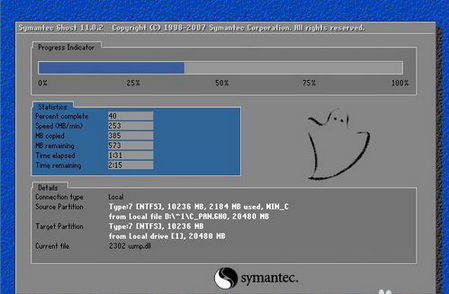
综上所述,这就是小编给你们介绍的怎么装系统教程了,供大家伙参考收藏,现在你们应该不会再问小编我,如何安装电脑系统了吧,以后遇到电脑系统问题,自己就能够进行解决了,不必花钱请技术人员帮忙了。
以上就是电脑技术教程《小编教你们怎么装系统》的全部内容,由下载火资源网整理发布,关注我们每日分享Win12、win11、win10、win7、Win XP等系统使用技巧!小编教你们怎么制作u盘启动盘
怎么制作u盘启动盘呢?我们都知道u盘安装电脑系统的时候,必须先制作u盘启动盘,要不然无法使用u盘安装电脑系统,那么如何制作u盘启动盘,现在就让小编告诉你们怎么制作u






